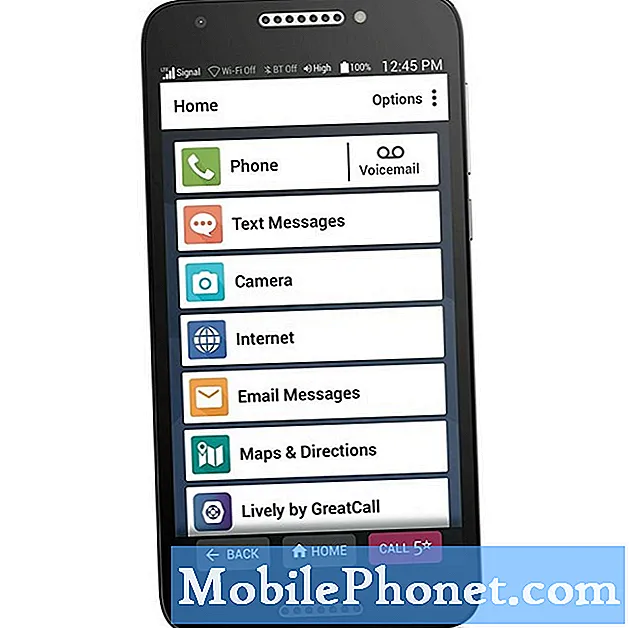Contenu
- Problème n ° 1: l'écran de notification du Galaxy Note 5 s'éteint pendant les appels | Le capteur de proximité Galaxy Note 5 ne fonctionne pas
- Problème n ° 2: le Galaxy Note 5 ne se connecte pas au réseau 4G ou au wifi
- Problème n ° 3: le Galaxy Note 5 continue de recevoir des messages texte d'un numéro inconnu
- Problème n ° 4: le Galaxy Note 5 est verrouillé car le scanner d'empreintes digitales ne reconnaît pas les impressions
- Problème n ° 5: Galaxy Note 5 ne trouve aucune mise à jour système
- Problème n ° 6: l'écran du Galaxy Note 5 est devenu noir et la moitié clignote en violet
- Problème n ° 7: mode d'économie d'énergie manquant dans le menu du bouton d'alimentation sur le Galaxy Note 5 | Galaxy Note 5 ne reçoit pas de notifications
- Engagez-vous avec nous
Le # GalaxyNote5 existe, nous nous attendons donc à ce que davantage de problèmes soient signalés pour le moment. Cela dit, nous recevons de plus en plus de problèmes Note 5 chaque jour, alors voici sept d'entre eux. Si vous ne trouvez pas de solution à votre propre problème Note 5 dans ce document, veuillez visiter notre page principale de dépannage Galaxy Note 5.
Problème n ° 1: l'écran de notification du Galaxy Note 5 s'éteint pendant les appels | Le capteur de proximité Galaxy Note 5 ne fonctionne pas
Lorsque je passe ou reçois un appel téléphonique, l'écran de notification déroulant s'affiche et couvre l'appel actif. L'appel téléphonique s'affiche également dans l'écran de notification déroulant. Je n'ai aucun problème avec le son, mais si je dois entrer un chiffre, je dois utiliser le bouton fléché de retour pour revenir à l'écran d'appel. Mon oreille heurte parfois la lampe de poche et l'allume. J'ai déplacé la lampe de poche pour résoudre cette partie du problème. Pour raccrocher, je dois appuyer sur l'icône de téléphone rouge dans la barre de notification, puis le panneau de notification disparaîtra. Je peux alors voir l'écran d'appel et je peux appuyer sur l'icône de téléphone rouge pour mettre fin à l'appel. AIDEZ-MOI! - Joe
Solution: Salut Joe. Le paramètre par défaut de votre téléphone pendant les appels doit être d'éteindre l'écran chaque fois qu'il détecte votre visage ou un objet près de la partie supérieure de l'écran. Ceci est provoqué par le capteur de proximité qui est situé sur le cercle droit près de l'écouteur. La désactivation de l'écran lorsque vous utilisez le téléphone pendant les appels empêche d'appuyer accidentellement sur les boutons. Essayez de vérifier si ce comportement fonctionne en simulant un appel et en couvrant la partie supérieure de votre écran avec votre main. Si l'écran s'éteint, le problème peut être causé par un problème logiciel inconnu. Dans ce cas, vous pouvez essayer d'effacer la partition de cache et de réinitialiser les paramètres d'usine. Vous trouverez ci-dessous les étapes à suivre pour chacun d'entre eux.
Comment effacer la partition de cache sur votre Note 5
- Éteignez complètement votre Samsung Galaxy Note 5.
- Appuyez et maintenez d'abord les boutons d'augmentation du volume et d'accueil, puis maintenez la touche Marche / Arrêt enfoncée.
- Maintenez les trois boutons enfoncés et lorsque «Samsung Galaxy Note5» s'affiche, relâchez la touche Marche / Arrêt tout en maintenant les deux autres.
- Une fois que le logo Android apparaît, relâchez les boutons d'augmentation du volume et d'accueil.
- L'avis «Installation de la mise à jour du système» s'affichera à l'écran pendant 30 à 60 secondes avant que l'écran de récupération du système Android ne s'affiche avec ses options.
- Utilisez la touche de réduction du volume pour mettre en surbrillance l'option «effacer la partition de cache» et appuyez sur la touche Marche / Arrêt pour la sélectionner.
- Une fois le processus terminé, utilisez la touche de réduction du volume pour mettre en surbrillance l'option «Redémarrer le système maintenant» et appuyez sur la touche Marche / Arrêt pour redémarrer le téléphone.
- Le redémarrage peut prendre un peu plus de temps, mais ne vous inquiétez pas et attendez que l'appareil devienne actif.
Comment réinitialiser votre Galaxy Note 5 aux paramètres d'usine
- Éteignez complètement votre Samsung Galaxy Note 5.
- Appuyez et maintenez d'abord les boutons d'augmentation du volume et d'accueil, puis maintenez la touche Marche / Arrêt enfoncée.
- Maintenez les trois boutons enfoncés et lorsque «Samsung Galaxy Note5» s'affiche, relâchez la touche Marche / Arrêt tout en maintenant les deux autres.
- Une fois que le logo Android apparaît, relâchez les boutons d'augmentation du volume et d'accueil.
- L'avis «Installation de la mise à jour du système» s'affichera à l'écran pendant 30 à 60 secondes avant que l'écran de récupération du système Android ne s'affiche avec ses options.
- Utilisez la touche de réduction du volume pour mettre en surbrillance l'option «Oui - supprimer toutes les données utilisateur» et appuyez sur la touche Marche / Arrêt pour la sélectionner.
- Une fois le processus terminé, utilisez la touche de réduction du volume pour mettre en surbrillance l'option «Redémarrer le système maintenant» et appuyez sur la touche Marche / Arrêt pour redémarrer le téléphone.
- Le redémarrage peut prendre un peu plus de temps, mais ne vous inquiétez pas et attendez que l'appareil devienne actif.
En revanche, si l’écran de votre téléphone ne s’éteint pas pendant les appels, il peut y avoir un problème avec le capteur de proximité. Pour vérifier, accédez au menu des services masqués (remarque: certains opérateurs peuvent ne pas autoriser les utilisateurs à y accéder) en composant « * # 0 * #» (sans les citations) sur votre application téléphonique. Une fois que vous êtes dans le menu de service, appuyez sur la case Capteur. Pour tester si le capteur de proximité fonctionne, couvrez à nouveau la partie supérieure de l'écran avec votre main. Si l'écran devient vert, cela signifie que le capteur de proximité fonctionne. Si rien ne se passe, c'est la preuve que le capteur a mal tourné. Contactez Samsung afin que vous puissiez faire réparer ou remplacer votre téléphone.
Problème n ° 2: le Galaxy Note 5 ne se connecte pas au réseau 4G ou au wifi
Salut. Récemment, mon Samsung Note 5 perdait sa connexion 4G habituelle et ne donnait qu'un signal «E» ou «H» qui ne chargeait même aucune application / site Web. J'ai essayé d'utiliser le Wifi et cela a bien fonctionné pendant un certain temps jusque-là, cela s'est ramifié avec le même problème. Les autres appareils connectés au Wifi fonctionnaient bien, tout comme le transfert de la carte SIM vers un autre appareil. Le problème était que le Note 5 ne captait pas le Wifi en aval / en amont, ni les données 4G / LTE. J'avais également eu recours à une réinitialisation d'usine sur l'appareil et cela n'a pas résolu le problème. J'ai également vérifié les paramètres APN et c'est toujours la même chose. J'ai cherché sur Internet à ce sujet et j'ai découvert des problèmes similaires avec de nombreux utilisateurs de Note 5, tous avec des solutions différentes mais pas de résolution totale concrète / définie. Beaucoup ont fait une réinitialisation d'usine, une modification des paramètres APN, une modification de la carte mère, etc. Certains ont également dit que cela avait quelque chose à voir avec un problème dans la version Android. - Kersten
Solution: Salut Kersten. Si la réinitialisation d'usine n'a pas résolu votre problème, cela signifie que le matériel peut être à blâmer. Contactez Samsung et informez-les de la situation. Nous n'avons aucune idée de leur réponse habituelle à un problème comme celui-ci, mais ils remplaceront probablement le téléphone pour de bon.
Problème n ° 3: le Galaxy Note 5 continue de recevoir des messages texte d'un numéro inconnu
J'ai acheté un Samsung Note 5 sur eBay. Je reçois un SMS de plusieurs personnes: 28856445. Je ne connais pas ce numéro et ce n’est pas un numéro de travail. J'utilise Hangouts pour la messagerie. J'ai essayé de le renvoyer avec une réponse STOP. Et j'ai essayé de bloquer le numéro, puis il utilise l'un de mes contacts comme s'il l'avait envoyé. J'en reçois au moins 15 par jour. Veuillez m'envoyer un e-mail et me faire savoir ce que je peux faire pour résoudre ce problème. J'ai tout essayé. Lorsque je clique sur Afficher mon message, la page est vierge et le texte indique que mon message est plein, ils ont donc dû supprimer un ancien message. Je ne comprends pas. J'ai mon Samsung Note 5 sur eBay depuis environ octobre 2015. Mon opérateur est Straight Talk. - Tina
Solution: Salut Tina. Tout d'abord, nous ne fournissons pas nos conseils en privé, comme par e-mail ou par téléphone. Nous espérons que vous trouverez ce message à temps.
Deuxièmement, un problème comme celui-ci est mieux résolu par votre opérateur que par des techniciens tiers comme nous. Assurez-vous d'informer Straight Talk du problème afin qu'il puisse vérifier s'il s'agit d'un problème lié au réseau ou non. Vous pouvez également leur signaler le numéro afin qu'ils puissent soit le bloquer pour votre compte, soit le mettre sur liste noire.
Enfin, assurez-vous que votre téléphone n'est pas rooté et / ou n'exécute pas de firmware personnalisé. L'ancien propriétaire (en supposant que vous ayez le téléphone en tant qu'appareil d'occasion) peut avoir modifié le logiciel officiel ou laissé une application malveillante susceptible de compromettre vos informations personnelles. Allez sous Paramètres> À propos de l'appareil> Informations sur le logiciel pour voir si le téléphone exécute un logiciel officiel. Si le téléphone est neuf, vous pouvez ignorer cette étape.
Pour voir s'il ne s'agit que d'un problème avec l'application de messagerie, assurez-vous de supprimer son cache et ses données. Voici comment:
- Ouvrez le menu Paramètres via votre volet de notification (liste déroulante) ou via l'application Paramètres dans le tiroir de votre application.
- Naviguez jusqu'à «Applications». Cela peut être renommé en quelque chose comme Applications ou Gestionnaire d'applications dans les versions OEM d'Android 6.0.
- Une fois là-bas, cliquez sur une application.
- Vous verrez maintenant une liste de choses qui vous donnent des informations sur l'application, y compris le stockage, les autorisations, l'utilisation de la mémoire, etc. Ce sont tous des éléments cliquables. Vous voudrez cliquer sur Stockage.
- Vous devriez maintenant voir clairement les boutons Effacer les données et Effacer le cache de l'application.
Problème n ° 4: le Galaxy Note 5 est verrouillé car le scanner d'empreintes digitales ne reconnaît pas les impressions
Le lecteur d'empreintes digitales Note 5 m'a verrouillé. Google doute du travail que mon téléphone ne fonctionne pas. Je ne veux vraiment pas réinitialiser le téléphone et perdre des photos car ce sont les seules photos que j'ai de mon petit garçon. Y a-t-il eu de nouvelles façons de gérer cela depuis votre dernier article? Le téléphone DESPERATE est verrouillé depuis juillet 2016. Je continue de payer pour le service au cas où il aurait besoin d'Internet pour le déverrouiller. Pas sûr de la version Android. J'avais une mise à jour que je n'avais pas encore installée en juillet. - Mobiletentations
Solution: Salut Mobiletemptations. Au moment d'écrire ces lignes, la même récolte d'options de déverrouillage est en place. En termes simples, si vous ne pouvez pas fournir les informations d'identification de compte Google correctes, vous ne pourrez en aucun cas déverrouiller votre téléphone. Période.
Si vous avez totalement oublié les identifiants de votre compte Google (et gardez à l'esprit que le compte Google peut être d'autres e-mails et pas seulement Gmail), vous n'avez pas de chance. Vous n'aurez jamais la possibilité de récupérer l'accès à votre téléphone, même si vous effectuez une réinitialisation d'usine. Si vous tentez de réinitialiser votre appareil aux paramètres d'usine, il vous sera également demandé de saisir le compte Google enregistré, comme il vous le demande maintenant. Si vous ne pouvez pas fournir le nom d'utilisateur et le mot de passe corrects, la protection de réinitialisation d'usine s'installera, verrouillant davantage votre téléphone. En ce qui concerne nos connaissances, Samsung ou Google ne peuvent pas vous aider dans ce cas, vous devriez donc vraiment commencer à envisager d'économiser pour un nouvel appareil.
Problème n ° 5: Galaxy Note 5 ne trouve aucune mise à jour système
J'utilise un stock AT&T, non rooté Note 5 à Straight Talk en utilisant la carte SIM Straight Talk pour AT&T. Je l'ai mis à jour lorsque j'ai reçu le téléphone pour la première fois il y a quelques mois à la 5.1.1 et cela a bien fonctionné. Désormais, chaque fois que je vérifie les mises à jour, il est indiqué que la version la plus récente est déjà installée alors que je sais qu'une version plus récente est disponible. Ma femme a la même configuration, mais avec un Galaxy S5 Active et le sien a mis à jour à 6.0. Des idées sur la façon de mettre à jour? - Brian
Solution: Salut Brian. Si vous n'avez pas encore reçu de mise à jour OTA (over-the-air) de votre opérateur (ce qui est intéressant car le nouvel Android Nougat est sur le point d'être publié prochainement), essayez à nouveau de vérifier mais cette fois, avec l'aide de Smart Switch . Installez simplement une application Smart Switch sur votre PC ou Mac et connectez-y votre téléphone via un câble USB. Vous trouverez ci-dessous les étapes à suivre:
- Téléchargez et installez Smart Switch sur votre ordinateur. Pour les appareils plus anciens, il peut être nécessaire de télécharger et d'installer Kies.
- Smart Switch pour votre PC
- Smart Switch pour votre Mac
- Connectez le câble à un port USB compatible de votre ordinateur.
- Connectez l'autre extrémité du câble à votre appareil mobile.
- Autorisez votre ordinateur à installer tous les pilotes requis pour votre périphérique. Ce processus peut durer quelques minutes.
- Ouvrez Smart Switch sur votre ordinateur et autorisez-le à établir la connexion.
- Si une mise à jour logicielle est disponible pour votre appareil, Smart Switch vous invite automatiquement à effectuer la mise à jour. À tout moment, vous pouvez cliquer sur Mettre à jour.
- Cliquez sur Mettre à jour pour commencer à télécharger les fichiers nécessaires.
- Cliquez sur OK pour continuer.
Remarque: votre téléphone peut redémarrer plusieurs fois au cours du processus. C'est normal. Assurez-vous également de créer une sauvegarde de vos données avant d'installer la mise à jour pour éviter toute perte de données en cas de problème.
Problème n ° 6: l'écran du Galaxy Note 5 est devenu noir et la moitié clignote en violet
Bonjour, j'ai un Samsung Note 5. Plus tôt aujourd'hui, j'étais sur l'application Internet et en sortant, mon écran est devenu noir. Maintenant, chaque fois que j'essaye d'allumer mon téléphone, tout ce qui apparaît est que la moitié gauche de mon écran clignote une lumière violette qui s'estompe en bas de l'écran. Tous les sons fonctionnent toujours et je peux entendre les messages et les notifications reçus. J'ai déjà essayé de maintenir enfoncés simultanément les boutons d'alimentation et de diminution du volume pour éteindre et rallumer mon téléphone, cela n'a pas fonctionné, et j'ai essayé d'appuyer sur les boutons d'augmentation du volume, d'alimentation et d'accueil en même temps, et rien ne s'est affiché mon écran mais mon téléphone a vibré. J'aimerais vraiment savoir si vous pensez que c'est un problème avec mon téléphone ou si mon écran est juste un toast. - Don
Solution: Salut Don. Avez-vous accidentellement laissé tomber votre téléphone ou l'avez-vous mouillé avant que ce problème ne se produise? Si l'une de ces choses arrive à votre téléphone (et que vous avez choisi de ne pas nous en parler), il est inutile de chercher des solutions pour le moment. Apportez simplement le téléphone à un centre de service afin qu'il puisse être réparé ou remplacé.
Si le téléphone n'a jamais vu d'eau ou est tombé accidentellement auparavant, un problème logiciel inconnu ou un dysfonctionnement matériel peut en avoir causé. Pour vérifier, essayez de démarrer votre téléphone sur différents modes. Si le problème d'écran persiste même dans l'un de ces modes, vous pouvez supposer que l'assemblage d'écran peut avoir mal tourné. Dans ce cas, vous devez envoyer le téléphone pour réparation ou remplacement.
Pour référence, voici les étapes à suivre pour démarrer votre téléphone dans différents modes:
Démarrer en mode de récupération:
- Chargez le téléphone pendant au moins 30 minutes.
- Appuyez sur les touches Accueil et Augmenter le volume, puis maintenez-les enfoncées, puis maintenez la touche Marche / Arrêt enfoncée.
- Lorsque le Samsung Galaxy S7 apparaît à l'écran, relâchez la touche Marche / Arrêt tout en maintenant les touches Accueil et Augmentation du volume.
- Lorsque le logo Android apparaît, vous pouvez relâcher les deux touches et laisser le téléphone en marche pendant environ 30 à 60 secondes.
- À l'aide de la touche de réduction du volume, parcourez les options et mettez en surbrillance «effacer la partition de cache».
- Vous pouvez effacer la partition de cache ou effectuer une réinitialisation d'usine dans ce mode.
Démarrer en mode de téléchargement:
- Chargez le téléphone pendant au moins 30 minutes.
- Appuyez sur les touches Accueil et Baisser le volume, puis maintenez-les enfoncées, puis maintenez la touche Marche / Arrêt enfoncée.
- Lorsque le Samsung Galaxy S7 apparaît à l'écran, relâchez la touche Marche / Arrêt tout en maintenant les touches Accueil et Volume -.
- Attendez que l'écran de téléchargement apparaisse.
- Si vous pouvez démarrer le téléphone en mode téléchargement mais pas dans les autres modes, cela signifie que votre seul moyen de sortir peut être de flasher un firmware stock ou personnalisé.
- Utilisez Google pour rechercher un guide sur la façon de procéder.
Démarrer en mode sans échec:
- Chargez le téléphone pendant au moins 30 minutes.
- Appuyez sur le bouton d'alimentation et maintenez-le enfoncé.
- Une fois que le logo «Samsung Galaxy S7» apparaît, relâchez la touche Marche / Arrêt et maintenez immédiatement le bouton de réduction du volume enfoncé.
- Continuez à maintenir le bouton enfoncé jusqu'à ce que le téléphone ait fini de redémarrer.
- Une fois que vous voyez le texte «Mode sans échec» dans le coin inférieur gauche de l'écran, relâchez le bouton de réduction du volume.
- La seule différence entre le mode sans échec et le mode normal est que le premier empêche les applications tierces de s'exécuter. Si vous pouvez démarrer le téléphone en mode sans échec mais pas en mode normal, désinstallez toutes les applications jusqu'à ce que le problème (qui vous empêche de démarrer normalement) soit éliminé.
Problème n ° 7: mode d'économie d'énergie manquant dans le menu du bouton d'alimentation sur le Galaxy Note 5 | Galaxy Note 5 ne reçoit pas de notifications
Alors, voici ce qui s’est passé. J'ai eu un concert de chorale il y a quelques nuits. J'ai éteint mon téléphone pour m'assurer qu'il ne sonne pas (c'est une note 5). Environ 2 heures plus tard, je l'ai rallumé et tout est en panne. Mon bouton d'onglet ne fonctionne pas. Le téléphone reconnaît que je le touche car il vibre. Mais rien ne vient fermer toutes les applications ou quoi que ce soit. Je ne reçois absolument aucune notification. Le voyant clignote lorsque je reçois un Snapchat ou un texte. Mais aucune notification n'apparaît sur mon écran de verrouillage. Et lorsque je déverrouille mon téléphone et que je glisse du haut vers le bas. Aucune notification n'apparaît. J'ai également remarqué que lorsque je maintiens le bouton d'alimentation enfoncé, je n'ai aucune option pour choisir le mode d'économie d'énergie. Veuillez aider. - Blake
Solution: Salut Blake. Pourquoi manqueriez-vous le mode d'économie d'énergie? Nous ne pensons pas que le mode d'économie d'énergie devrait faire partie des éléments lorsque vous maintenez le bouton d'alimentation enfoncé. Dans notre propre Galaxy Note 5, tout ce que nous obtenons en maintenant le bouton d'alimentation sont les boutons suivants: Alimentation, Données mobiles, redémarrage, mode d'urgence. Si vous aviez le bouton de mode d'économie d'énergie dans votre appareil auparavant, quelque chose doit avoir changé.
La première chose à faire est de vous assurer que la fonction de mode d’économie d’énergie n’est pas activée. Cela peut être la raison pour laquelle il n'apparaît plus dans le menu du bouton d'alimentation de votre téléphone. Pour vérifier, allez sous Paramètres> Batterie> Mode économie d'énergie.
Si le mode d'économie d'énergie est déjà désactivé, la deuxième étape de dépannage que vous souhaitez effectuer consiste à effacer la partition de cache. Veuillez vous référer aux étapes ci-dessus. L'effacement de la partition de cache est encouragé dans ce cas car le cache système actuel peut avoir été corrompu.
Si l'effacement de la partition de cache ne vous aide pas, effectuez une réinitialisation d'usine.
Engagez-vous avec nous
Si vous faites partie des utilisateurs qui rencontrent un problème avec votre appareil, faites-le nous savoir. Nous proposons gratuitement des solutions aux problèmes liés à Android, donc si vous rencontrez un problème avec votre appareil Android, remplissez simplement le court questionnaire en ce lien et nous essaierons de publier nos réponses dans les prochains articles. Nous ne pouvons pas garantir une réponse rapide, donc si votre problème est urgent, veuillez trouver un autre moyen de résoudre votre problème.
Si vous trouvez cet article utile, aidez-nous en faisant passer le mot à vos amis. TheDroidGuy est également présent sur les réseaux sociaux, vous pouvez donc interagir avec notre communauté sur nos pages Facebook et Google+.